Luo sammutus- ja uudelleenkäynnistyspainike suoraan työpöydälle

- 2886
- 58
- Tony Swaniawski
Monille olisi kätevää luoda kuvake, joka vastaa PC: n perustoiminnoista: Power Outlet, Sleep, Uudelleenkäynnistys. Sen käyttö on helpompaa kuin siirtyä aloitusvalikkoon joka kerta. Lisäksi toisinaan se ei välttämättä vastaa, tässä tapauksessa tämä painike säästää helposti Probleble -uudelleenkäynnistyksestä. Kaikki eivät kuitenkaan tiedä kuinka Windows luo pikakuvakkeen tietokoneen sammuttamiseksi.

Voit sammuttaa tietokoneen yhdellä napsautuksella
Luo pikakuvake
Se on tehty melko yksinkertainen. Lisäksi menetelmä sopii kaikille ikkunoille: 10 ja nuorempi. Aloittelevien käyttäjien on helpompaa luoda tarra STEP -BY -STEP -ohjeiden mukaisesti.
- Avaa ikkunan luomisikkuna. Tämä on tehty: oikealla painikkeella napsautamme työpöydän ilmaista paikkaa, Falling -valikosta, valitsemme "Luo" -> "Label".
- Näkyviin tulee ikkuna, johon on tarpeen esitellä seuraava: "sammutus -S -t 0" (ilman lainauksia).
- Kun meille tarjotaan uuden kuvakkeen nimeämistä. Tulemme tähän, että sielu haluaa, tärkeintä on, että sinä itse erotat hänet muusta.
- Tietokoneen pikakuvake luodaan onnistuneesti.
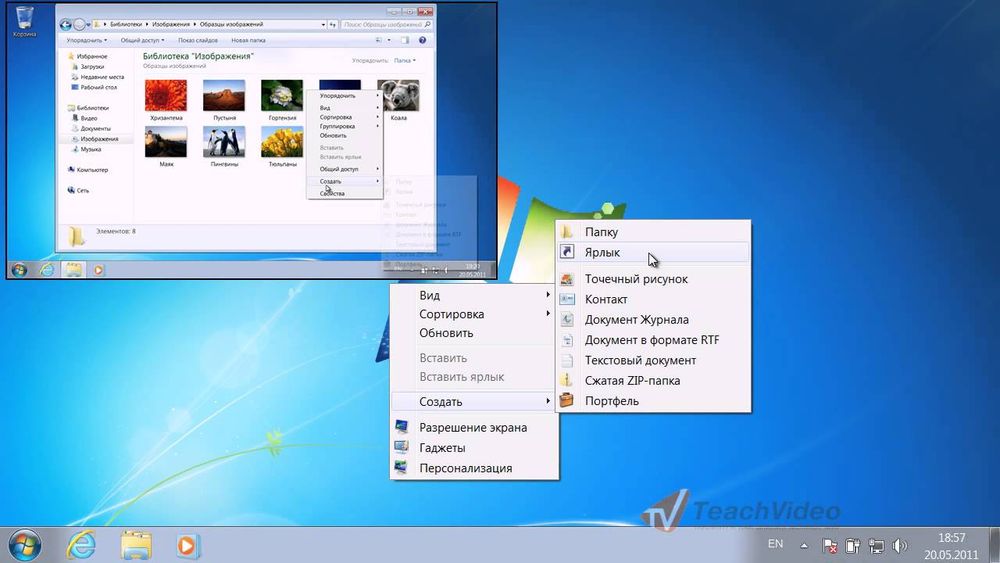
Kuten voit arvata, tällainen taikuuspainike ei voi olla vain vastuussa irrottamisesta. Haluttaessa on helppo päästä nopeasti muihin toimiin tietokoneella. Vain luoma -ikkunan kenttä on täytettävä muilla arvoilla.
- PC: n uudelleenlataus: "Sammuttaa.Exe -r -t 00 "
- Päästä pois järjestelmästä: "Rundll32.Exe User32.Dll, LockworkStation "
- Siirtyä lepotilaan: "Rundll32.Exe liowrlirof.DLL, setSuslenstate 0.1.0 "
Tällaiset nopeat avaimet voivat suuresti helpottaa työtä tietokoneen kokeneiden käyttäjien kanssa.
Vaihda merkki
Todennäköisesti, Windows 7/8/10, harvat ihmiset pitävät tavanomaisesta etiketistä. Vaihda se sopivammaksi.
- Napsauta sitä PKM (oikea -napsautus). "Ominaisuuksien" valitseminen.
- Ikkuna tulee näkyviin. Napsauta "Label" -välilehdessä "Vaihda kuvake".
- Avaa merkin valikot. Siellä voit valita minkä tahansa kuvan. Windowsin versiosta riippuen kuvakkeiden tyyppi ja lukumäärä voivat olla erilaisia.
Ja mitä tehdä, jos haluan laittaa kuvani, jota ei ole siellä? Kaikki tämä tehdään hyvin yksinkertaisesti. Voit ladata sen Internetistä tai jopa tehdä sen itse minkä tahansa graafisen editorin avulla: Maali on sopiva. Tärkeintä on, että uusi merkki täyttää ehdot:
- oli neliökoko, t. e. 16x16, 32x32 tai 128x128;
- oli BMLI -muoto.
Kaikki tämä voidaan tehdä graafisissa toimittajissa.
- Tallennamme kuvan työpöydälle käsittelyn jälkeen.
- Muutos tiedostonimessä .Bmli .ICO. Varoitus tulee ulos missä sinun on napsautettava "Kyllä".
- Samassa valikossa, jossa etiketin kuvaketta muutettiin, napsautamme "arvostelu", löydämme kuvamme ja laitamme sitten.
Korjaamme etiketin kätevään paikkaan
Itse painikkeen luomisen jälkeen olisi mukavaa järjestää se niin, että se oli kätevää käyttää. Tietysti voit laittaa sen vain työpöydälle, mutta on muita paikkoja. Esimerkiksi tehtäväpalkki tai Windows 8: n alkunäyttö.

Korjaa etiketti Windows 8: n alkunäyttöön.1 ja 10 on melko helppoa. Voit tehdä tämän napsauttamalla PCM -kuvaketta ja valitse sitten vastaava kenttä. Versiossa 8 sen tekeminen on vähän vaikeampaa. Minun on avattava kansio, johon sinun on asetettava etiketti. Kansio sijaitsee seuraavassa osoitteessa: C: \ Käyttäjät \ yor_user \ appData \ Roaming \ Microsoft \ Windows \ Start -valikko \ Ohjelmat
Lisää käyttäjänimesi "Your_User" sijasta. Levy on pääsääntöisesti aina sama. Tähän hakemistoon sijoittumisen jälkeen pikakuvake on aloitusnäytöllä.
On kätevää, että tällainen painike on tehtäväpalkin paneelissa. Napsauta uudelleen hänen PKM. Valitse sitten "Korjaa paneelin tehtävät". Voit vain vetää etiketin hiirellä alempaan paneeliin.
Nyt tiedät kuinka luoda pikakuvake tietokoneen sammuttamiseksi, muokkaamiseksi ja liikuttamiseksi. Tämä virranhallinta ei ole uupunut. Voidaan sammuttaa, viedä un- tai lepotilaan ALT- ja F4 -näppäinten avulla. Valitse itsellesi sopivin tapa.
- « Puhelimen lataamisen ongelmat ulkoisesta akuista
- Lataamalla kannettavan tietokoneen akun ilman sitä »

